Pridajte kontextovú ponuku služby Windows Update v systéme Windows 10
Windows 10 je nastavený na automatickú kontrolu aktualizácií, pokiaľ vy túto funkciu deaktivujte manuálne. Niekedy je potrebné zmeniť jeho nastavenia, manuálne vyhľadať aktualizácie alebo zobraziť históriu aktualizácií v systéme Windows 10. Môžete ušetriť čas a pridať kontextovú ponuku služby Windows Update na pracovnú plochu, aby ste získali rýchlejší prístup k funkciám služby Windows Update.

Do kontextovej ponuky pracovnej plochy v systéme Windows 10 môžete pridať špeciálnu podponuku „Windows Update“. Bude zahŕňať nasledujúce položky:
Reklama
- aktualizácia systému Windows
- Skontroluj aktualizácie
- Aktualizovať históriu
- Možnosti reštartu
- Pokročilé nastavenia
Všetky tieto možnosti sú dostupné v Nastaveniach v časti „Aktualizácia a obnovenie“, ale pomocou príkazov z kontextovej ponuky k nim budete mať prístup oveľa rýchlejšie. Ponuka bude dostupná pre všetkých používateľov zaregistrovaných v systéme Windows 10 na vašom počítači.
Ak chcete pridať kontextovú ponuku služby Windows Update v systéme Windows 10, urobte nasledovné.
Ako si možno pamätáte, v systéme Windows 10 existuje súbor príkazov, ktoré môžete použiť na priame otvorenie rôznych stránok Nastavenia. Viac informácií o nich nájdete v nasledujúcich článkoch.
- Príkazy ms-settings v aktualizácii Windows 10 Creators Update
- Otvárajte rôzne stránky nastavení priamo v aktualizácii Windows 10 Anniversary Update
- Ako otvoriť rôzne stránky nastavení priamo v systéme Windows 10
Tu je súbor príkazov, ktoré musíme pridať do kontextovej ponuky pracovnej plochy.
| aktualizácia systému Windows | ms-settings: windowsupdate |
Skontroluj aktualizácie |
ms-settings: windowsupdate-action |
Aktualizovať históriu |
ms-settings: windowsupdate-história |
Možnosti reštartu |
ms-settings: windowsupdate-restarttoptions |
Pokročilé nastavenia |
ms-settings: windowsupdate-options |
Ak chcete vykonať tieto príkazy, môžete zadať požadovaný príkaz v dialógovom okne Spustiť (Win + R) alebo vytvoriť skratku s nasledujúcim cieľom:
explorer.exe ms-settings: windowsupdate-história
V našom prípade existuje alternatívny spôsob vykonania príkazu. Pripravil som vylepšenie databázy Registry na pridanie týchto príkazov do kontextovej ponuky:
Editor databázy Registry systému Windows, verzia 5.00 [HKEY_CLASSES_ROOT\DesktopBackground\Shell\WindowsUpdate] "MUIVerb"="Windows Update" "Icon"="%SystemRoot%\\System32\\shell32.dll,-47" "Pozícia" = "Spodok" "SubCommands"="" [HKEY_CLASSES_ROOT\DesktopBackground\Shell\WindowsUpdate\Shell\01WindowsUpdate] "MUIVerb"="Windows Update" "Icon"="%SystemRoot%\\System32\\bootux.dll,-1032" "SettingsURI"="ms-settings: windowsupdate" [HKEY_CLASSES_ROOT\DesktopBackground\Shell\WindowsUpdate\Shell\01WindowsUpdate\command] "DelegateExecute"="{556FF0D6-A1EE-49E5-9FA4-90AE116AD744}" [HKEY_CLASSES_ROOT\DesktopBackground\Shell\WindowsUpdate\Shell\02CheckForUpdates] "MUIVerb"="Skontrolovať aktualizácie" "Icon"="%SystemRoot%\\System32\\bootux.dll,-1032" "SettingsURI"="ms-settings: windowsupdate-action" [HKEY_CLASSES_ROOT\DesktopBackground\Shell\WindowsUpdate\Shell\02CheckForUpdates\command] "DelegateExecute"="{556FF0D6-A1EE-49E5-9FA4-90AE116AD744}" [HKEY_CLASSES_ROOT\DesktopBackground\Shell\WindowsUpdate\Shell\03UpdateHistory] "MUIVerb"="História aktualizácií" "Icon"="%SystemRoot%\\System32\\bootux.dll,-1032" "SettingsURI"="ms-settings: windowsupdate-history" [HKEY_CLASSES_ROOT\DesktopBackground\Shell\WindowsUpdate\Shell\03UpdateHistory\command] "DelegateExecute"="{556FF0D6-A1EE-49E5-9FA4-90AE116AD744}" [HKEY_CLASSES_ROOT\DesktopBackground\Shell\WindowsUpdate\Shell\04RestartOptions] "MUIVerb"="Možnosti reštartu" "Icon"="%SystemRoot%\\System32\\bootux.dll,-1032" "SettingsURI"="ms-settings: windowsupdate-restarttoptions" [HKEY_CLASSES_ROOT\DesktopBackground\Shell\WindowsUpdate\Shell\04RestartOptions\command] "DelegateExecute"="{556FF0D6-A1EE-49E5-9FA4-90AE116AD744}" [HKEY_CLASSES_ROOT\DesktopBackground\Shell\WindowsUpdate\Shell\05AdvancedOptions] "Icon"="%SystemRoot%\\System32\\bootux.dll,-1032" "MUIVerb"="Rozšírené možnosti" "SettingsURI"="ms-settings: windowsupdate-options" [HKEY_CLASSES_ROOT\DesktopBackground\Shell\WindowsUpdate\Shell\05AdvancedOptions\command] "DelegateExecute"="{556FF0D6-A1EE-49E5-9FA4-90AE116AD744}"
Všimnite si hodnotu reťazca SettingsURI. Hovorí shellu, aby spustil aplikáciu Nastavenia a prešiel priamo na zadanú stránku! Špeciálny objekt {556FF0D6-A1EE-49E5-9FA4-90AE116AD744} volaný z podkľúča príkazu vykoná operáciu. Stránky aplikácie Nastavenia sa teda otvoria natívne.
Presne takto fungujú príkazy kontextového menu „Prispôsobenie“ a „Zobrazenie“ a takto som objavil trik. The Kontextové menu Používateľské účty ho tiež využíva.
Kontextovú ponuku služby Windows Update môžete rýchlo povoliť alebo zakázať pomocou programu Winaero Tweaker. Dodáva sa s nasledujúcim používateľským rozhraním:
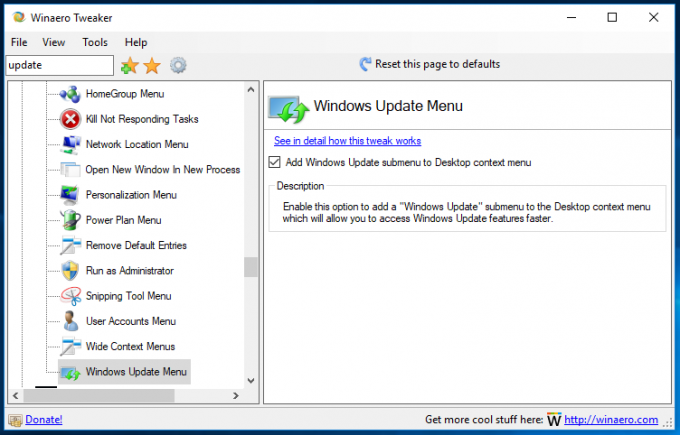
Stiahnite si aplikáciu odtiaľto: Stiahnite si Winaero Tweaker
Aby som vám ušetril čas, pripravil som súbory databázy Registry pripravené na použitie, ktoré si môžete stiahnuť tu:
Stiahnite si súbory databázy Registry
Súčasťou je aj súbor na vrátenie, takže môžete rýchlo pridať alebo odstrániť podponuku Windows Update.



